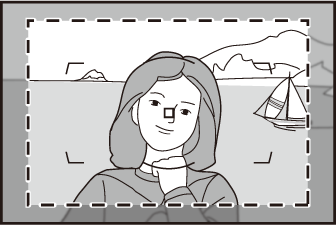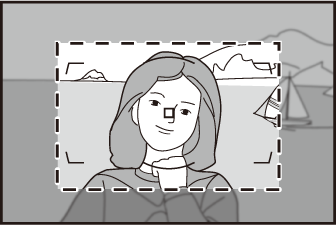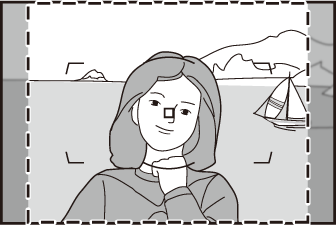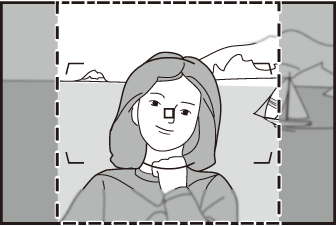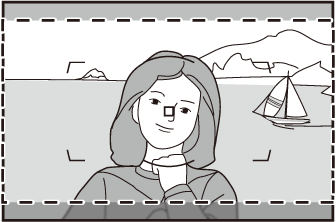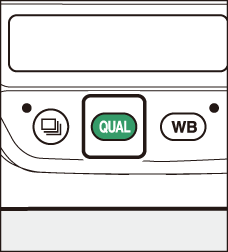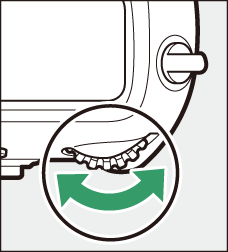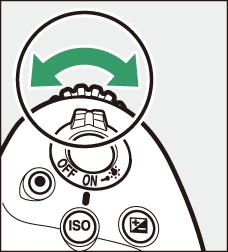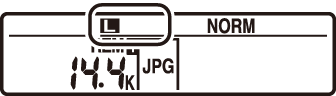Opciones de grabación de imágenes (zona de imagen, calidad y tamaño)
- Configuración de los ajustes de zona de imagen
- Ajuste de la calidad de imagen
- Selección de un tamaño de imagen
Configuración de los ajustes de zona de imagen
Los ajustes de la zona de imagen se pueden ver seleccionando [] en el menú disparo foto.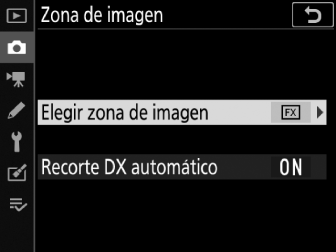
Elegir zona de imagen
Seleccione la zona de imagen. Dispone de las siguientes opciones:
|
Opción |
Descripción |
|
|---|---|---|
|
c |
[] |
Grabe imágenes en formato FX con un ángulo de visión equivalente a una cámara con formato de 35 mm. Use esta opción al tomar fotografías con objetivos NIKKOR para cámaras de formato de 35 mm. |
|
6 |
[] |
Reduce el ángulo de visión del objetivo montado en la cámara al de un objetivo con una distancia focal aproximadamente 1,2 veces más larga. |
|
a |
[] |
Las imágenes son grabadas en formato DX. Para calcular la distancia focal aproximada del objetivo en formato 35 mm, multiplique por 1,5. |
|
b |
[] |
Las imágenes son grabadas con una relación de aspecto de 5 : 4. |
|
m |
[] |
Las imágenes son grabadas con una relación de aspecto de 1 : 1. |
|
Z |
[] |
Las imágenes son grabadas con una relación de aspecto de 16 : 9. |
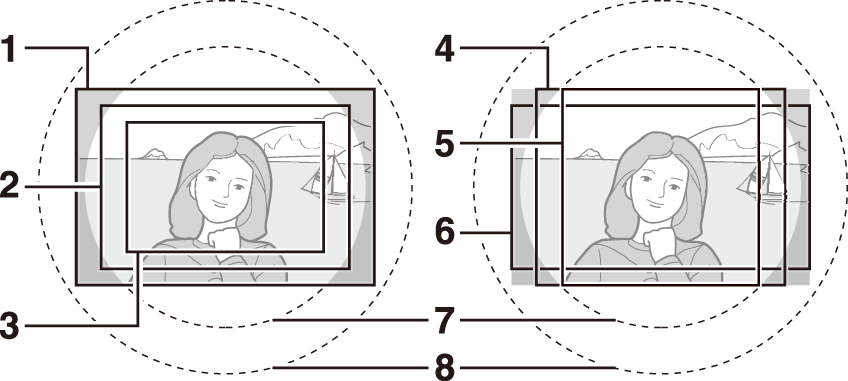
| 1 |
FX (36×24) |
|---|---|
| 2 |
1,2× (30×20) |
| 3 |
DX (24×16) |
| 4 |
5:4 (30×24) |
| 5 |
1:1 (24×24) |
|---|---|
| 6 |
16:9 (36×20) |
| 7 |
Círculo de imagen de formato DX |
| 8 |
Círculo de imagen de formato de 35 mm |
Recorte DX automático
Elija si la cámara selecciona automáticamente la zona de imagen [] (formato DX) al instalar un objetivo DX.
|
Opción |
Descripción |
|---|---|
|
[] |
La cámara selecciona automáticamente la zona de imagen [] (formato DX) al instalar un objetivo DX. |
|
[] |
Selección de imagen-zona automática deshabilitada. |
Los objetivos DX están diseñados para ser utilizados con cámaras con formato DX y tienen un ángulo de visión más pequeño que el de los objetivos para cámaras de formato de 35 mm. Si [] está seleccionado para [] y selecciona una opción distinta de [] (formato DX) para [] al instalar un objetivo DX, los extremos de la imagen podrían eclipsarse. Esto se conoce como “recorte”. El recorte puede no ser evidente en el visor, pero cuando reproduzca las imágenes es posible que note una caída en la resolución o los extremos de la imagen oscurecidos.
A continuación se muestran las pantallas del visor para las opciones de zona de imagen que no sean []. El área fuera del recorte actual se muestra en gris.
|
1,2× (30×20) |
DX (24×16) |
5:4 (30×24) |
||
|
1:1 (24×24) |
16:9 (36×20) |
Si asigna [] a un botón usando la configuración personalizada f3 [], podrá seleccionar la zona de imagen pulsando el botón y girando un dial de control.
-
El recorte seleccionado aparecerá en el visor.
-
La opción actualmente seleccionada para la zona de imagen se puede mostrar en el panel de control superior y en el visor pulsando el botón al que se ha asignado [].
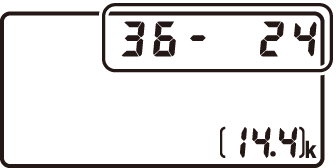
-
Los controles de la cámara asignados a [] no pueden usarse para la selección de la zona de imagen al instalar un objetivo DX y seleccionar [] para [].
|
Zona de imagen |
Pantalla |
|---|---|
|
[] |
|
|
[] |
|
|
[] |
|
|
[] |
|
|
[] |
|
|
[] |
|
El tamaño de la imagen varía con la opción seleccionada para [].
Ajuste de la calidad de imagen
Elija la opción de calidad de imagen utilizada cuando se graban fotografías.
|
Opción |
Descripción |
|---|---|
|
[] |
Graba dos copias de cada foto: una imagen NEF (RAW) y una copia JPEG.
|
|
[] |
|
|
[] |
|
|
[] |
|
|
[] |
|
|
[] |
|
|
[] |
Grabe fotos en formato NEF (RAW). |
|
[] |
Grabe fotos en formato JPEG. “Buena” produce imágenes de mejor calidad que “Normal” y “Normal” imágenes de mejor calidad que “Básica”.
|
|
[] |
|
|
[] |
|
|
[] |
|
|
[] |
|
|
[] |
-
Los archivos NEF (RAW) tienen la extensión “*.nef”.
-
El proceso de conversión de imágenes NEF (RAW) en otros formatos altamente portátiles, como JPEG, se denomina “Procesamiento NEF (RAW)”. Durante este proceso, los Picture Control y ajustes tales como la compensación de la exposición y el balance de blancos pueden ajustarse libremente.
-
Los propios datos RAW no se verán afectados por el procesamiento NEF (RAW) y su calidad permanecerá intacta incluso si las imágenes son procesadas varias veces con distintos ajustes.
-
El procesamiento NEF (RAW) puede realizarse en la propia cámara usando el elemento [] en el menú de retoque o en un ordenador usando el software NX Studio de Nikon. NX Studio está disponible gratuitamente en el Centro de descargas de Nikon.
Selección de una opción de calidad de imagen
Para seleccionar una opción de calidad de imagen durante la fotografía con visor, mantenga pulsado el botón T y gire el dial de control principal. La opción seleccionada se muestra en el panel de control posterior.
|
|
|
|
También puede ajustar la calidad de imagen usando el elemento [] del menú disparo foto. Use el elemento [] del menú disparo foto para ajustar la calidad de imagen durante live view.
-
La cámara muestra solo las copias JPEG de las fotos grabadas con ajustes de calidad de imagen de “NEF (RAW) + JPEG”. Si solamente introdujo una tarjeta de memoria en la cámara cuando se grabaron las fotos, las copias NEF (RAW) solo se pueden ver usando un ordenador.
-
En el caso de las fotos grabadas con una sola tarjeta de memoria introducida, borrar las copias JPEG de la cámara también borrará las imágenes NEF (RAW).
-
Si selecciona [] para [], las copias NEF (RAW) se grabarán en la tarjeta de la Ranura 1 y las copias JPEG en la tarjeta de la Ranura 2 ( Uso de dos tarjetas de memoria ).
Selección de un tamaño de imagen
Elija un tamaño para las nuevas imágenes JPEG. El tamaño de las imágenes JPEG puede seleccionarse de entre [], [] y []. El número de píxeles de la imagen varía en función de la opción seleccionada para la zona de imagen ( Configuración de los ajustes de zona de imagen ).
|
Zona de imagen |
Tamaño de imagen |
|---|---|
|
[] |
Grande (5.568 × 3.712 píxeles) |
|
Medio (4.176 × 2.784 píxeles) |
|
|
Pequeño (2.784 × 1.856 píxeles) |
|
|
[] |
Grande (4.640 × 3.088 píxeles) |
|
Medio (3.472 × 2.312 píxeles) |
|
|
Pequeño (2.320 × 1.544 píxeles) |
|
|
[] |
Grande (3.648 × 2.432 píxeles) |
|
Medio (2.736 × 1.824 píxeles) |
|
|
Pequeño (1.824 × 1.216 píxeles) |
|
|
[] |
Grande (4.640 × 3.712 píxeles) |
|
Medio (3.472 × 2.784 píxeles) |
|
|
Pequeño (2.320 × 1.856 píxeles) |
|
|
[] |
Grande (3.712 × 3.712 píxeles) |
|
Medio (2.784 × 2.784 píxeles) |
|
|
Pequeño (1.856 × 1.856 píxeles) |
|
|
[] |
Grande (5.568 × 3.128 píxeles) |
|
Medio (4.176 × 2.344 píxeles) |
|
|
Pequeño (2.784 × 1.560 píxeles) |
El tamaño de impresión en pulgadas es igual al tamaño de imagen en píxeles dividido por la resolución de impresión en puntos por pulgada (ppp; 1 pulgada = 2,54 cm).
Selección de un tamaño de imagen
Para seleccionar un tamaño para las imágenes JPEG durante la fotografía con visor, mantenga pulsado el botón T y gire el dial secundario. La opción seleccionada se muestra en el panel de control posterior.
|
|
|
|
-
Para seleccionar un tamaño para las imágenes NEF (RAW), use la opción [] > [] del menú disparo foto.
-
El tamaño de imagen también puede ajustarse usando las opciones [] > [] y [] del menú disparo foto.
-
Seleccionar un tamaño de [] o [] para las imágenes NEF (RAW) fija las opciones de [] > [] y [] del menú disparo foto en [] y [], respectivamente.